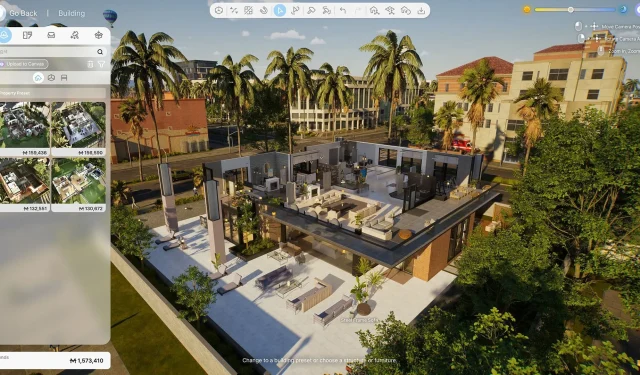
Seit dem Start von Inzoi haben Spieler in diesem fesselnden Simulator ihr Traumleben ganz in die Hand genommen. Eines der beliebtesten Features des Spiels ist der Baumodus, in dem Nutzer komplexe Puppenhäuser bauen können, die von Anfang an umfangreiche Anpassungsmöglichkeiten bieten.
Zugriff auf den Build-Modus in Inzoi
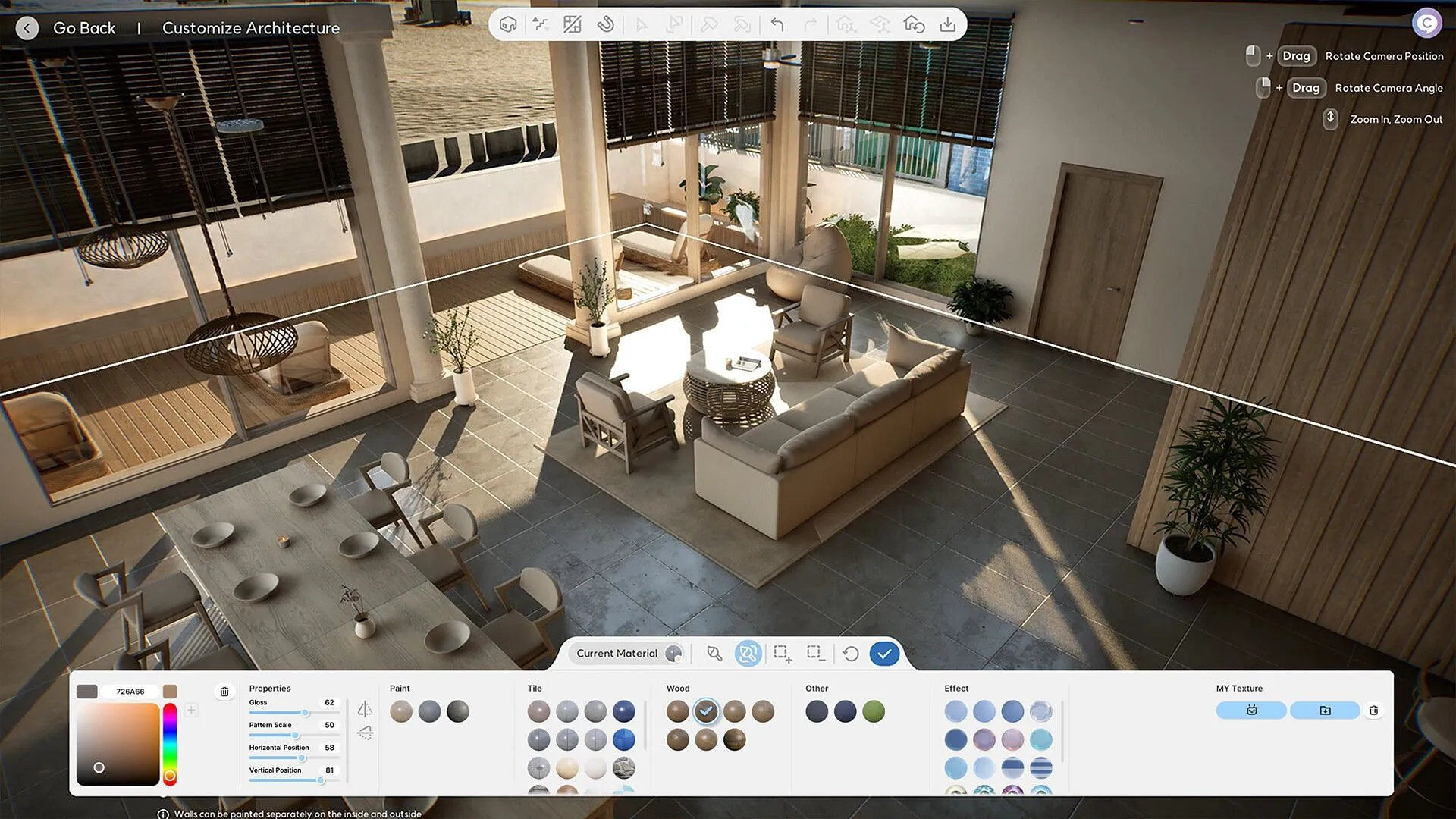
Um den Baumodus zu aktivieren, klicken Sie einfach auf das entsprechende Symbol unten rechts auf dem Bildschirm. Alternativ können Sie für einen schnelleren Zugriff die Taste „I“ auf Ihrer Tastatur drücken. Machen Sie sich mit den folgenden Steuerelementen vertraut, um Ihr Bauerlebnis zu verbessern:
- Linksklick: Auswählen und ziehen (Anpassen)
- Rechtsklick: Nach rechts drehen
- Alt-Taste: Freie Platzierung oder Feinabstimmung
- Umschalttaste: Kontinuierliche Platzierung
- Z-Taste: Nach links drehen
- C-Taste: Nach rechts drehen
- Esc-Taste: Auswahl aufheben oder Abbrechen
- Entf-Taste: Objekt löschen
- Bild auf: Eine Etage höher
- Bild ab: Eine Etage tiefer gehen
Wenn Sie ein Objekt mit den Tasten C oder Z (oder der rechten Maustaste) drehen, wird es um 45 Grad gedreht. Halten Sie während der Drehung die Alt-Taste gedrückt, um die Feineinstellung für eine präzise Platzierung vorzunehmen.
Entdecke die Baumodus-Kategorien in Inzoi

1) Voreinstellungen erstellen
Dieser Abschnitt bietet eine Sammlung vorgefertigter Gebäude für alle, die Inspiration suchen oder Schwierigkeiten mit der Entwicklung origineller Designs haben. Die Kategorien der Gebäudevorgaben umfassen:
- Eigenschaftenvorgaben
- Raumvoreinstellungen
- Möbelvoreinstellungen
Insbesondere verfügt die Kategorie „Raumvorgabe“ über Unterkategorien, mit denen Sie bestimmte Räume wie Küchen, Schlafzimmer und Wohnzimmer erstellen können.
2) Bauteile
Unter diesem Reiter finden Spieler einzelne Bauelemente wie Fenster, Türen und Wände, mit denen sie ihre Grundstücksstruktur nach ihren Wünschen gestalten können. Die verfügbaren Kategorien sind:
- Heim
- Exterieur
Ähnlich wie bei den Gebäudevorgaben gibt es auch in diesem Abschnitt Unterkategorien, die die Erstellung bestimmter Einzelteile erleichtern.
3) Möbelauswahl
In dieser Kategorie können Sie Ihre Immobilie mit verschiedenen Möbeln einrichten. Die strukturierte Struktur bietet Kategorien für verschiedene Räume wie Küchen und Schlafzimmer, um die Suche zu vereinfachen. Die Möbelkategorien umfassen:
- Schlafzimmer
- Wohnzimmer
- Küche
- Badezimmer
- Heim
- Büro
- Hobby
- Draußen
- Gesellschaftliches Ereignis
- Andere
Jede Unterkategorie umfasst grundlegende Einrichtungsgegenstände wie Sofas, Tische und Stühle, die auf Ihr Zuhause zugeschnitten sind.
4) Crafting-Funktionen
Mit dieser Option können Sie personalisierte Möbel erstellen, indem Sie Designs anpassen. Eine interessante Funktion ermöglicht es Ihnen, Bilder hochzuladen und den 3D-Drucker im Spiel zu nutzen, um Objekte zu fertigen, die von Ihren hochgeladenen Bildern inspiriert sind. Zu den Kategorien unter „Herstellung“ gehören:
- 3D-Drucker
- Maßgefertigte Möbel
5) Farben und Materialien bearbeiten
Für weitere Personalisierungsmöglichkeiten bietet Inzoi die Möglichkeit, Farben und Texturen vorhandener Möbelstücke anzupassen. Wichtig zu beachten: Diese Funktion unterscheidet sich vom Crafting, da sie sich ausschließlich auf die Veränderung des Aussehens konzentriert und nicht auf die Neugestaltung von Möbelstücken.




Schreibe einen Kommentar ▼